电脑中插入移动硬盘后无法显示分区盘符如何解决
更新日期:2024-03-23 06:49:50
来源:转载
手机扫码继续观看

移动硬盘可以作为大容量存储介质,同时也可以当作本地硬盘使用,很多用户都会购买并使用移动硬盘。不过有用户发现在电脑中插入一块已经分区过的移动硬盘,在电脑中却没有显示相应的盘符。对于这样的问题我们应该如何进行解决呢?
推荐:win7 64位旗舰版
方法一:
1、在插入移动硬盘时,会发现只显示部分盘符,本来应该有四个分区,而只显示了两个盘符;

2、右击“计算机”,选择“管理”;
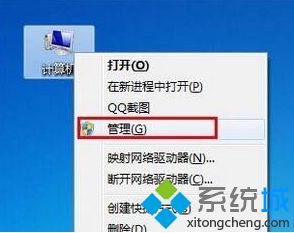
3、右击无法正常显示的磁盘,选择“更改驱动器号和路径”;

4、点击“添加”按钮,为当前分区指定一个“盘符”,并点击确定即可。
方法二:
1、通过方法一可能会出现电脑重启后再次出现相同的问题,如果是这样可以采取这种方法,首先按Win+R打开运行,输入regedit并回车;
2、依次展开HKEY_ CURRENT_USER\Software\Microsoft\Windows\CurrentVersion\Policies\Explorer,在右侧新建一个二进制值,命名为NoDrives,将其值设置为“0”,并重启即可。
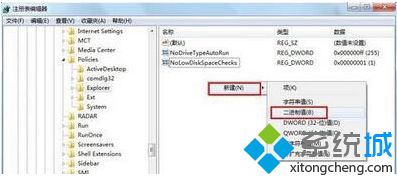
如果在电脑中插入移动硬盘后无法显示分区盘符,那么可以参考上述方法进行解决。
该文章是否有帮助到您?
常见问题
- monterey12.1正式版无法检测更新详情0次
- zui13更新计划详细介绍0次
- 优麒麟u盘安装详细教程0次
- 优麒麟和银河麒麟区别详细介绍0次
- monterey屏幕镜像使用教程0次
- monterey关闭sip教程0次
- 优麒麟操作系统详细评测0次
- monterey支持多设备互动吗详情0次
- 优麒麟中文设置教程0次
- monterey和bigsur区别详细介绍0次
系统下载排行
周
月
其他人正在下载
更多
安卓下载
更多
手机上观看
![]() 扫码手机上观看
扫码手机上观看
下一个:
U盘重装视频












